|
There is Autumn in the air
 |
Ce tutoriel
est une traduction d'une création originale de Meetjes dont j'ai
obtenu la permission pour la traduire.
Il est
strictement
interdit
de copier cette traduction, de la distribuer sur le Net sans ma
permission écrite et/ou d'afficher votre résultat sur le Net
sans y inclure le lien original de Meetjes et le lien de cette
traduction.
Merci de respecter notre travail.
Vous
trouverez le tutoriel original
ici.
Thank you Meta to have given me the permission to translate your
tutorial.
La création de cette
traduction a été réalisée avec PSPX3
Filtres
* Bkg Designer sf10 I (À importer dans Unlimited 2.0)
* Bkg Designer sf10 II (À importer dans Unlimited 2.0)
* Unlimited 2.0
* Mura's Meister - Copies
* Mura's Meister - Perspective Tiling
* Simple
* Flaming Pear - Flexify 2
* AP01 (Innovations) - Line
Silverlining
* Toadies
* AAA Frames - Foto Frame
*
Graphics Plus
Pour télécharger ces filtres, cliquez
ici
Installer les filtres dans le répertoire Plugins de votre choix
Matériel
* Tubes - Sélections - Presets pour Flaming Pear - Flexify
2
Le tube de la femme est une création de Athénais

Le tube du paysage est une création de Nara Pamplona

Il est strictement interdit
d'enlever la signature, de renommer les tubes ou de redistribuer
les tubes sans l'autorisation écrite des créateurs de ces tubes.
Merci de respecter leurs conditions d'utilisations.
Cliquez sur cet icône pour télécharger le Matériel
Préparation.
Ouvrir les tubes
À l'aide de la touche Shift et la lettre D de votre clavier,
faire une copie des tubes. Fermer les originaux.
Placer les sélections dans le répertoire My PSP Files de PSP,
dossier Sélections
Palette Styles et Textures
Couleur Premier plan = #312c26
Couleur Arrière-plan = #fedac3
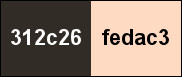
Ouvrir la fenêtre de configuration de la couleur Premier plan
Onglet Dégradé
Style Radial - Angle à 0 - Répétitions à 0 - Inverser
coché
Horizontal à 50 - Vertical à 100
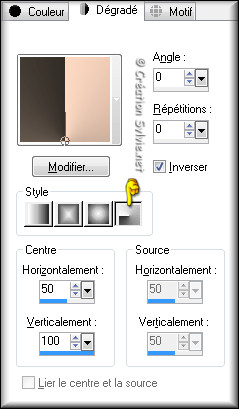
Vous êtes prêt alors allons-y. :)
|
Pour vous guider pendant la création de ce tag,
cliquer sur cette flèche avec le bouton gauche de la
souris et déplacer pour marquer votre ligne
 |
Étape 1
Ouvrir une
nouvelle image – 900 x 600 pixels – Fond transparent
Appliquer le dégradé
Étape 2
Effets - Effets d'image -
Mosaïque sans jointures
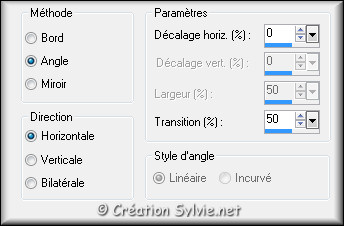
Effets - Modules externes
– Simple – Blintz
Calques – Dupliquer
Image – Renverser
Palette des calques
Réduire
l'opacité à 50
Calques - Fusionner -
Fusionner avec le calque
de dessous
Étape 3
Sélections - Charger/enregistrer une sélection -
Charger à partir du disque
Sélectionner la sélection
Msb_Sel_Autumn_01 et
cliquez sur Charger
Sélections -
Transformer la sélection en calque
Sélections -
Désélectionner tout
Effets - Effets d'image -
Mosaïque sans jointures
Même configuration que
l'étape 2 (déjà en mémoire)
Palette des calques
Réduire l'opacité à 50
Calques - Fusionner -
Fusionner avec le calque de dessous
Effets - Effets
de bords – Accentuer
Faire une copie du tag (Touche Shift et Lettre D)
Mettre de côté. Nous y reviendrons plus tard
Étape 4
Sélections - Charger/enregistrer une sélection -
Charger à partir du disque
Même sélection que
l'étape 3 (déjà en
mémoire) et cliquez sur
Charger
Sélections -
Transformer la sélection
en calque
Sélections -
Désélectionner tout
Effets - Modules externes –
Flaming Pear – Flexify
2.0
Cliquez sur la flèche rouge

Aller jusqu'au
dossier de votre matériel
Sélectionner le preset
Msb_15-9-12
Cliquez sur Ouvrir
Cliquez sur Ok
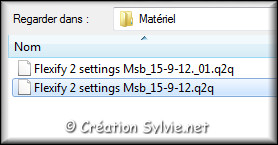
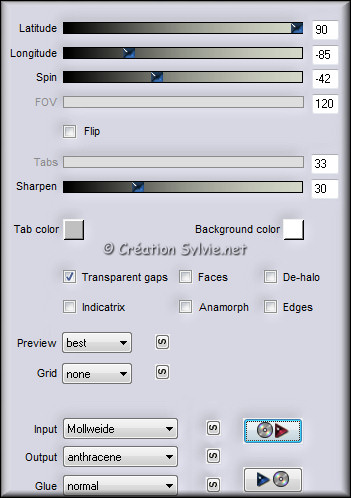
Étape 5
Outil Sélection –
Rectangle
Sélectionner cette partie de la forme
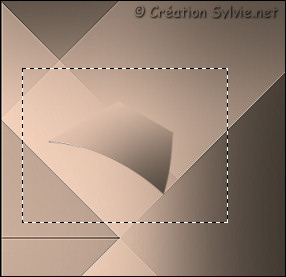
Presser la touche Delete
(Suppr) de votre clavier
Sélections -
Désélectionner tout
Étape 6
Palette Styles et Textures
Couleur Premier plan
Cliquez
sur le bouton Dégradé
et choisir le bouton
Couleur
Outil
Stylo
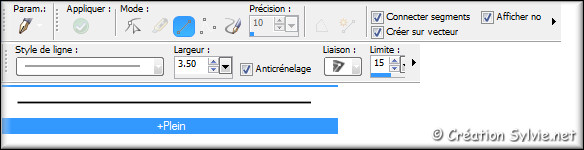
Tracer une ligne
de 250 pixels de largeur
Positionner votre souris
à
500 pixels et aller jusqu'à 750 pixels
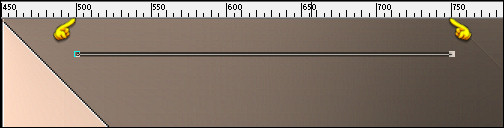
Calques - Convertir en
calque raster
Effets - Effets de distorsion – Vagues

Image -
Rotation libre

Placer comme ceci :
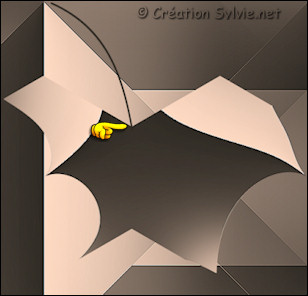
Calques - Fusionner -
Fusionner avec le calque de dessous
Image – Redimensionner
Décochez
Redimensionner tous les calques
Redimensionner à
20%
Étape 7
Outil Sélection –
Rectangle
Dans la barre d'outils, cliquez sur l'icône
Sélection personnalisée


Déplacer la feuille
dans le milieu de la sélection
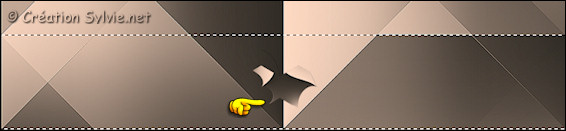
Effets - Modules externes
– Mura's Meister – Copies
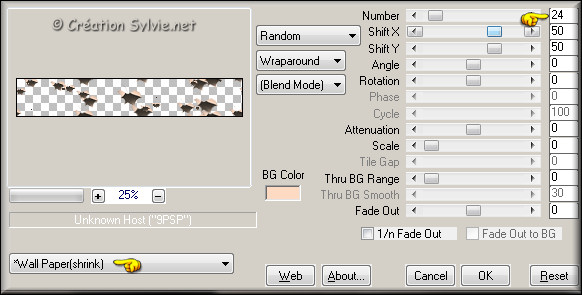
Effets - Modules externes –
Mura's Meister –
Perspective Tiling
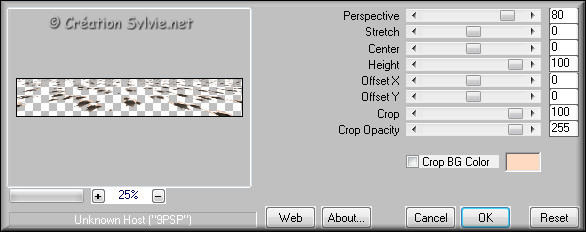
Sélections -
Désélectionner tout
Palette des calques
Changer le mode
Mélange pour
Multiplier
Réduire
l'opacité à 86
Effets - Effets 3D -
Ombre de portée
Couleur
Noire
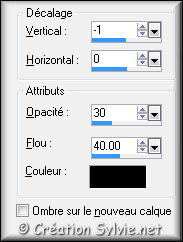
Étape 8
Palette des calques
Activer le calque
en bas de la pile
(Raster 1)
Sélections - Charger/enregistrer une sélection -
Charger à partir du disque
Même sélection que
l'étape 3 (déjà en
mémoire) et cliquez sur
Charger
Sélections -
Transformer la sélection
en calque
Sélections -
Désélectionner tout
Effets - Effets d'image -
Mosaïque sans jointures
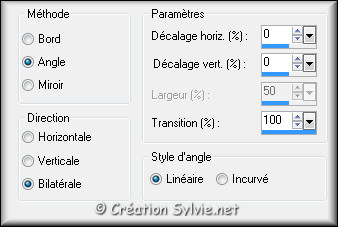
Outil Baguette magique –
Tolérance à zéro
Décochez Utiliser tous les calques
Sélectionner comme ceci :
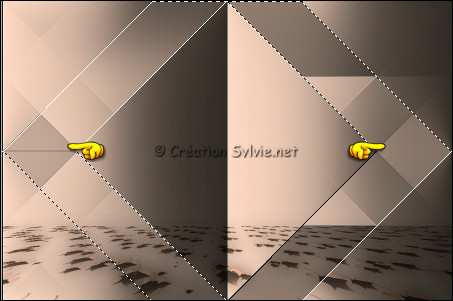
Palette
des calques
Changer le mode
Mélange pour
Multiplier
Calques - Fusionner -
Fusionner avec le calque de dessous
Garder la sélection
Étape 9
Palette Styles et Textures
Nouvelle couleur Premier
plan = #703b22
Calques - Nouveau calque
raster
Appliquer la nouvelle couleur Premier
plan
Palette des
calques
Changer le mode
Mélange pour
Lumière douce
Effets - Effets artistiques - Bords lumineux
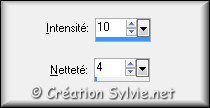
Effets - Modules
externes – Unlimited 2.0
- &<Bkg Designer sf10 I – Cruncher
Configuration par
défaut ( 20 - 20 )
Effets - Effets 3D -
Ombre de portée
Couleur
Noire
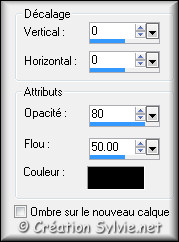
Sélections -
Désélectionner tout
Palette des calques
Réduire
l'opacité à 72
Calques - Fusionner -
Fusionner avec le calque de dessous
Étape 10
Sélections - Charger/enregistrer une sélection -
Charger à partir du disque
Sélectionner la sélection
Msb_Sel_Autumn_02 et
cliquez sur Charger
Sélections -
Transformer la sélection en calque
Effets - Modules externes –
AP 01 [Inovations] Lines – Silverlining
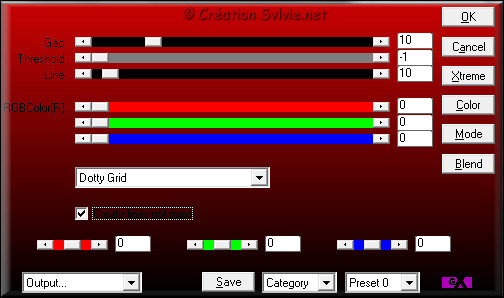
Sélections -
Désélectionner tout
Calques - Dupliquer
Image – Miroir
Faire 2 fois
Calques - Fusionner -
Fusionner avec le calque de dessous
Étape 11
Sélections - Charger/enregistrer une sélection -
Charger à partir du disque
Sélectionner la sélection
Msb_Sel_Autumn_03 et
cliquez sur Charger
Sélections -
Transformer la sélection en calque
Effets - Modules
externes – AP 01
[Inovations] Lines – Silverlining
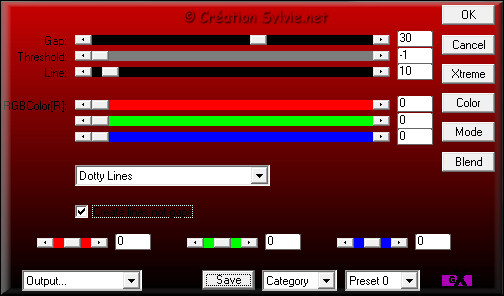
Sélections -
Désélectionner tout
Effets - Effets de réflexion –
Kaléidoscope
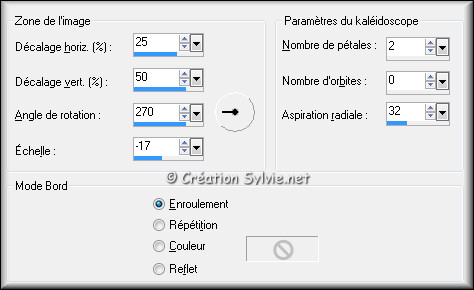
Étape 12
Outil Sélection Rectangle
Sélectionner la forme au centre
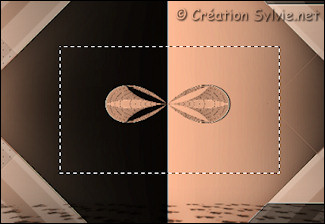
Presser la touche
Delete (Suppr) de
votre clavier
Sélections -
Désélectionner tout
Effets - Modules externes –
Toadies – Ommadawn
Configuration par défaut ( 17 - 16
- 234 - 17 )
Palette des calques
Changer
le mode Mélange pour
Lumière douce
Réduire l'opacité à 63
Calques - Fusionner -
Fusionner avec le calque
de dessous
Étape 13
Calques - Nouveau calque
raster
Sélections - Charger/enregistrer une sélection
- Charger à partir du disque
Sélectionner la sélection
Msb_Sel_Autumn_01 et
cliquez sur Charger
Ouvrir le tube
TubeNP-812
Édition – Copier
Retourner à votre tag
Édition -
Coller dans la sélection
Sélections – Modifier –
Contracter de 35 pixels
Sélections –
Inverser
Presser quelques fois la touche
Delete (Suppr) du
clavier
Sélections -
Désélectionner tout
Calques - Fusionner -
Fusionner avec le calque de dessous
Étape 14
Sélections - Charger/enregistrer une sélection -
Charger à partir du disque
Sélectionner la sélection
Msb_Sel_Autumn_04 et
cliquez sur Charger
Sélections -
Transformer la sélection en calque
Calques – Agencer
– Placer en haut de la
pile
Palette des calques
Activer le calque
Sélection transformée
Presser la touche
Delete (Suppr) du clavier
Palette des calques
Activer le calque en haut
de la pile
Réduire
l'opacité à 43
Sélections -
Désélectionner tout
Étape 15
Votre palette des calques ressemblera à ceci :
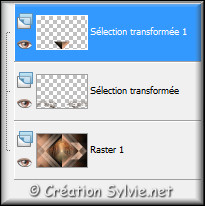
Votre
tag ressemblera à ceci :

Étape 16
Palette Styles et Textures
Ouvrir la fenêtre de configuration de la couleur
Arrière-plan
Onglet
Dégradé
Sélectionner le dégradé Fondu d'arrière-plan

Style
Linéaire – Angle à 0 – Répétitions à 1 – Inverser coché
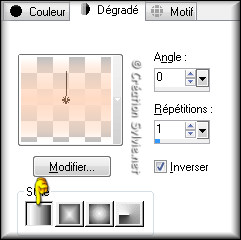
Étape 17
Calques - Nouveau calque
raster
Outil Sélection –
Rectangle
Dans la
barre d'outils, cliquez sur l'icône
Sélection personnalisée

Appliquer le
dégradé (bouton droit
de la souris)
Sélections -
Désélectionner tout
Effets - Modules externes –
Unlimited 2.0 - &<Bkg Designer sf10 II – Line Side Line
Configuration par défaut ( 0 -
0 - 0 - 2 - 1 - 255 - 255 - 0 )
Effets - Effets d'image
– Décalage
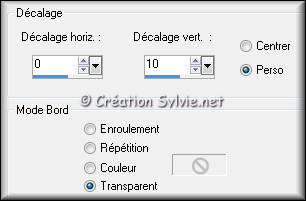
Calques - Dupliquer
Image - Renverser
Calques - Fusionner -
Fusionner avec le calque
de dessous
Palette des calques
Changer le mode
Mélange pour
Multiplier
Réduire
l'opacité à 75
Étape 18
Palette Styles et Textures
Nouvelle couleur
Premier plan = #312c26
Ouvrir la fenêtre de configuration de la couleur Premier
plan
Onglet Dégradé
Sélectionner le dégradé
Premier plan-Arrière-plan
Style Linéaire – Angle à 90 – Répétitions à 1 – Inverser
coché
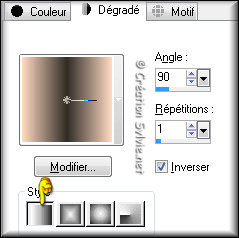
Étape 19
Calques - Nouveau calque
raster
Outil Sélection –
Rectangle
Dans la
barre d'outils, cliquez sur l'icône
Sélection personnalisée

Appliquer le
dégradé
Sélections -
Désélectionner tout
Effets - Effets de réflexion -
Miroir rotatif
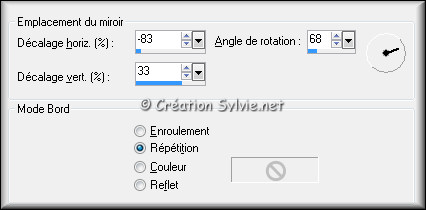
Calques -
Dupliquer
Image -
Miroir
Image -
Renverser
Calques - Fusionner -
Fusionner avec le calque de dessous
Palette des calques
Changer le mode
Mélange pour
Multiplier
Réduire
l'opacité à 84
Étape 20
Ouvrir le tube
Msb_Deco_17-9-12
Édition – Copier
Retourner à
votre tag
Édition -
Coller comme nouveau calque
Effets - Effets d'image –
Décalage
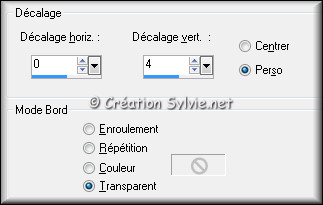
Effets - Effets 3D -
Ombre de portée
Même
configuration que l'étape 9 (déjà en mémoire)
Étape 21
Palette Styles et Textures
Couleur Arrière-plan
Cliquez sur le bouton Dégradé et choisir le
bouton Couleur
Cliquez sur les
petites flèches pour inverser les couleurs
La
couleur
Arrière-plan
(#fedac3)
doit se retrouver au Premier plan
Outil Stylo
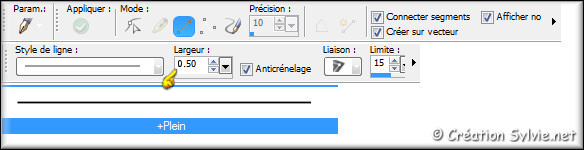
Tracer une ligne comme ceci :
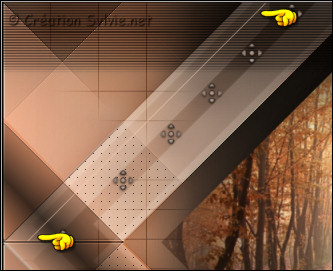
Calques -
Convertir en calque
raster
Calques -
Dupliquer
Image - Renverser
Calques - Fusionner -
Fusionner avec le calque de dessous
Calques - Dupliquer
Image - Miroir
Calques - Dupliquer
Effets - Effets d'image –
Décalage
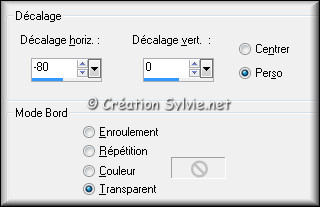
Calques - Dupliquer
Image - Miroir
Faire 3 fois
Calques - Fusionner -
Fusionner avec le calque de dessous
Effets - Effets d'image -
Mosaïque sans jointures
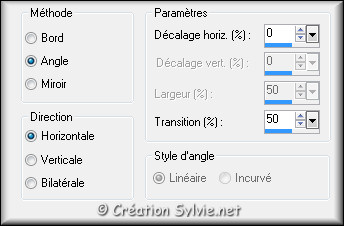
Palette des calques
Réduire l'opacité à 28
Étape 22
Palette Styles et Textures
Cliquez sur les
petites flèches pour inverser les couleurs
La
couleur
Premier plan (#fedac3)
doit se retrouver au
Arrière-plan
Ouvrir la fenêtre de
configuration de la couleur Premier plan
Onglet
Dégradé
Style Linéaire – Angle à 45 – Répétitions à 1 – Inverser
décoché
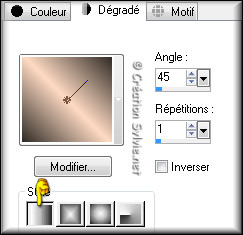
Étape 23
Calques - Nouveau calque
raster
Sélections - Charger/enregistrer une sélection
- Charger à partir du disque
Sélectionner la sélection
Msb_Sel_Autumn_05 et
cliquez sur Charger
Appliquer le dégradé
Sélections -
Désélectionner tout
Effets - Modules externes –
Flaming Pear – Flexify
2.0
Cliquez sur la flèche rouge

Aller jusqu'au
dossier de votre matériel
Sélectionner le preset
Msb_15-9-12_01
Cliquez sur Ouvrir
Cliquez sur Ok
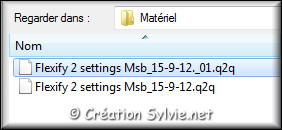
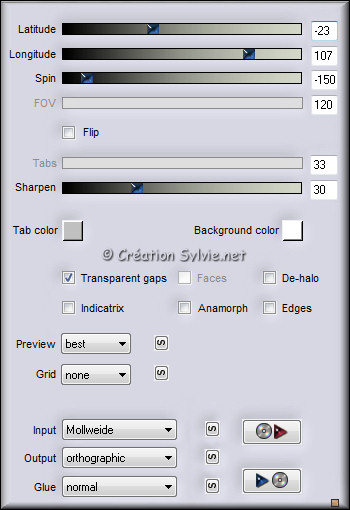
Effets - Effets d'image –
Décalage
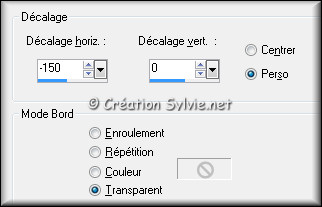
Calques - Dupliquer
Image - Miroir
Calques - Fusionner -
Fusionner avec le calque de dessous
Palette des
calques
Changer le mode
Mélange pour
Lumière douce
Réduire l'opacité à 72
Étape 24
Ouvrir le tube Athe-FM197
Édition – Copier
Retourner à votre tag
Édition -
Coller comme nouveau
calque
Image –
Miroir
Image –
Redimensionner
Décochez Redimensionner tous les calques
Redimensionner à
75%
Effets - Effets d'image –
Décalage
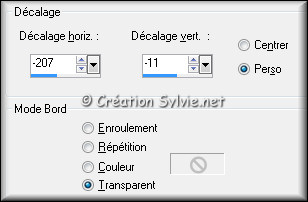
Réglage - Netteté –
Netteté
Effets
- Effets 3D - Ombre de
portée
Couleur
Noire

Étape 25
Ouvrir le fichier
Msb_Tekst_Autumn_18-9-12
Édition – Copier
Retourner à
votre tag
Édition -
Coller comme nouveau calque
Effets - Effets d'image –
Décalage

Palette des calques
Changer le mode
Mélange pour
Lumière dure
Réduire l'opacité à 60
Étape 26
Calques - Fusionner -
Fusionner tous les calques
Image – Ajouter des
bordures – Symétrique
coché
Taille de 1
pixel = Couleur
Premier plan
Taille de
2 pixels = Couleur
Arrière-plan
Taille de 1 pixel =
Couleur Premier plan
Étape 27
Sélections - Sélectionner
tout
Image – Ajouter des bordures – Symétrique
coché
Taille de
50 pixels = Couleur
Arrière-plan
Sélections - Inverser
Retourner à la copie de l'image fait au début
du tutoriel (étape 3)
Calques - Nouveau calque
raster
Édition – Copier
Retourner à votre tag
Édition – Coller dans la
sélection
Palette des calques
Changer le mode
Mélange pour
Multiplier
Effets - Modules externes –
AAA Frames – Foto Frame
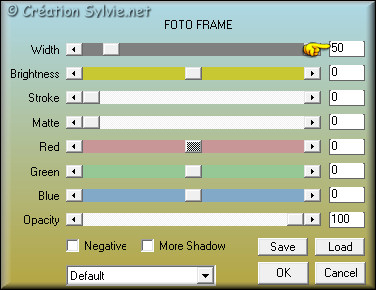
Effets - Modules externes –
AAA Frames – Foto Frame
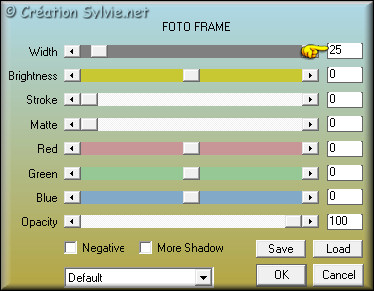
Effets - Modules externes –
Graphic Plus –
CrossShadow
Configuration par défaut (
50 – 50 – 50 – 50 – 50 –
50 – 128 – 128 )
Sélections –
Désélectionner tout
Image – Miroir
Calques - Fusionner -
Fusionner tous les calques
Étape 28
Ajouter votre signature
Calques - Fusionner - Fusionner les calques visibles
Voilà ! Votre tag est terminé
Il ne vous reste plus qu'à le redimensionner si nécessaire et à
l'enregistrer en format JPG, compression à 25
J'espère que vous avez aimé faire ce tutoriel. :)
Il est interdit de copier ou de distribuer
cette traduction sans mon autorisation
Autre
résultat
Tube de
Claudia Viza et Roxanne

|